6.3. Créer un groupe¶
Menu principal → Participer → Groupes → Créer un groupe.
Vous pouvez créer différents types de groupes selon votre rôle.
Tous les titulaires de compte
Adhésion ouverte : N’importe qui sur le site peut devenir membre en visitant la page de votre groupe et en cliquant sur le bouton Adhésion.
Demande d’adhésion : N’importe qui peut demander à rejoindre votre groupe. Toutefois, en tant que propriétaire, vous pouvez choisir d’accepter ou de refuser cette demande. Le membre demandeur sera automatiquement informé de votre décision.
De plus, les administrateurs et les membres du personnel peuvent créer des groupes Contrôlés :
Vous pouvez ajouter des personnes directement à votre groupe.
Les membres ne peuvent pas quitter ce groupe.
Vous pouvez attribuer le rôle de tuteur à un membre du groupe. Ces derniers peuvent placer des commentaires / évaluations à des pages envoyées à l’évaluation, mais ils ne peuvent pas administrer le groupe.
Les membres du groupe peuvent envoyer des pages ou des collections pour évaluation. Ces pages sont alors bloquées pour éviter leur modification durant le temps de l’évaluation. Elles seront à nouveau modifiables dès qu’un administrateur ou un tuteur les aura libérées.
Note
L’administrateur du site peut limiter la création de groupes aux titulaires de comptes étant membres du personnel et/ou administrateur. Si vous ne pouvez pas créer de groupe, il est fort probable que vous ne disposiez pas des autorisations appropriées et que vous deviez contacter l’administrateur de votre site, par exemple via le formulaire Contactez-nous, pour vous renseigner sur la procédure de création d’un groupe.
6.3.1. Créer un groupe en tant que titulaire régulier d’un compte¶
Si vous êtes autorisé à créer un groupe, vous voyez le bouton Créer un groupe sur la page de présentation “Groupes”.
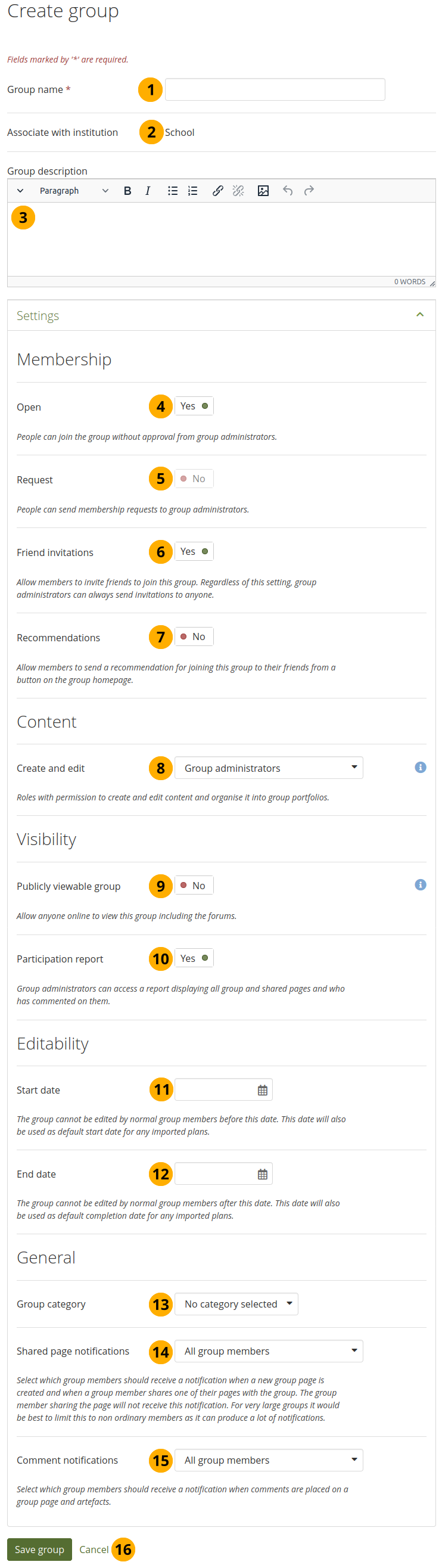
Créer un groupe en tant que titulaire régulier d’un compte¶
Nom du groupe : Donner un nom au nouveau groupe. Cette rubrique est obligatoire.
Note
Le nom de groupe que vous choisissez doit être unique. Si vous choisissez un nom de groupe qui a déjà été pris, une suggestion pour un nom alternatif est faite.
Associé à l’institution : Le groupe est automatiquement associé à l’institution dans laquelle la personne qui l’a créé est membre.
Note
Si la personne est membre de plusieurs institution ou l’administrateur d’un site, elle peut sélectionner dans quelle institution elle désire créer le groupe.
Description groupe : Décrivez brièvement les buts de votre groupe.
Open : Mettez cette option sur « Oui » si vous souhaitez créer un groupe ouvert. Cela permet à toute personne du site de rejoindre le groupe sans l’approbation des administrateurs du groupe.
Demande : Mettez cette option sur « Oui » si vous souhaitez créer un groupe de membres sur demande. Les personnes devront envoyer une demande d’adhésion qui nécessite l’approbation de l’administrateur du groupe.
Note
Les types de groupes « ouverts » et « sur demande » s’excluent mutuellement.
Invitations d’amis : Mettez cette option sur « Oui » si vous souhaitez autoriser les membres du groupe à inviter des contacts à rejoindre le groupe. Quel que soit ce paramètre, les administrateurs du groupe peuvent toujours envoyer des invitations à n’importe qui. Si les contacts acceptent, ils seront automatiquement ajoutés au groupe.
Recommandations : Mettez cette option sur « Oui » si vous voulez permettre aux membres du groupe d’envoyer à leurs contacts une recommandation pour rejoindre ce groupe à partir d’un bouton sur la page d’accueil du groupe. Si un groupe de demande d’adhésion a été recommandé et que les contacts sont intéressés par ce groupe, ils devront néanmoins obtenir l’approbation de l’administrateur du groupe pour le rejoindre.
Note
Les options « inviter des contacts » et « recommander » s’excluent mutuellement.
Créer et modifier : Décidez ici qui aura le droit de modifier et créer du contenu dans ce groupe :
Tous les membres du groupe
Tout le monde sauf les membres ordinaires, par exemple les administrateurs et les tuteurs, en fonction du type du groupe.
Administrateurs de groupe seuls
Note
Lorsque vous voulez créer des devoirs que les apprenants doivent effectuer individuellement, vous ne pouvez pas sélectionner « Tous les membres du groupe ».
Groupe consultable par le public : Mettez cette option sur « Oui » si tout le monde doit avoir accès au contenu de ce groupe. Vous ne voyez ce paramètre que si l’administrateur du site vous a autorisé à l’avoir. Toute personne en ligne peut voir la page d’accueil du groupe et le(s) forum(s) de discussion. En fonction des droits accordés aux membres, ils peuvent également voir les membres du groupe. Seuls les membres du groupe peuvent voir les pages du groupe, sauf si elles ont été rendues publiques, et la zone des fichiers.
Rapport de participation : Mettez cette option sur « Oui » si, en tant qu’administrateur du groupe, vous voulez voir un rapport affichant tous les portfolios du groupe et ceux qui ont été partagés avec le groupe et voir qui les a commentés.
Date de début : En tant qu’administrateur du groupe, vous pouvez décider de la date d’ouverture du groupe et donc du moment où les membres pourront créer et modifier du contenu, des pages et des collection, et participer aux forums de discussion. Cliquez dans la rubrique pour afficher l’outil de calendrier et choisir la date d’ouverture du groupe.
Date de fin : Vous pouvez limiter le temps durant lequel les membres pourront créer et modifier le contenu du groupe. Après cette date, les forums de discussion, les pages, les collections, et les fichiers seront accessibles mais plus modifiables. Cliquez dans la rubrique pour afficher l’outil de calendrier et choisir la date de fermeture du groupe.
Note
Les administrateurs du groupe peuvent toujours modifier le contenu du groupe, même en dehors des dates d’édition.
Les dates de début et de fin d’un groupe sont utilisées comme dates de début et de fin automatiques pour les projets lorsqu’ils sont copiés dans un groupe.
Catégorie de groupe : Choisissez une catégorie si vous souhaitez associer votre groupe à une catégorie, ce qui vous permet de filtrer les groupes sur la page Groupes. Ce paramètre n’est disponible que si l’administrateur du site l’a activé.
Notifications des pages partagées : Sélectionnez dans le menu déroulant :index:` <single: Sélectionnez les membres du groupe à notifier du partage de nouvelles pages>` qui seront notifiés lorsque de nouveaux portfolios de groupe sont créés et lorsque les membres du groupe partagent leurs portfolios avec le groupe. Les options du menu déroulant sont :
Tous les membres du groupe
Note
Il vaut mieux ne pas utiliser cette option dans les groupes très importants où de nombreux portfolios sont partagés et où les membres ne doivent pas être notifiés afin d’éviter l’envoi de nombreuses notifications.
Tout le monde sauf les membres ordinaires, par exemple les administrateurs et les tuteurs, en fonction du type du groupe.
Administrateurs de groupe seuls
Note
Le propriétaire du portfolio qui partage son portfolio avec le groupe ne reçoit pas de notification.
Notification des commentaires : Sélectionnez depuis le menu déroulant qui devrait recevoir une notification à chaque fois qu’un commentaire est placé sur une page ou une production.
Tous les membres du groupe
Tout le monde sauf les membres ordinaires, par exemple les administrateurs et les tuteurs, en fonction du type du groupe.
Administrateurs de groupe seuls
Cliquez sur le bouton Enregistrer groupe pour procéder à la création de votre groupe, ou cliquez sur Annuler pour quitter la page sans enregistrer le nouveau groupe.
6.3.2. Créer un groupe en étant membre du personnel ou administrateur de l’institution¶
Outre les paramètres de groupe dont dispose un titulaire de compte ordinaire, les membres du personnel et les administrateurs de l’institution disposent de quelques options supplémentaires.
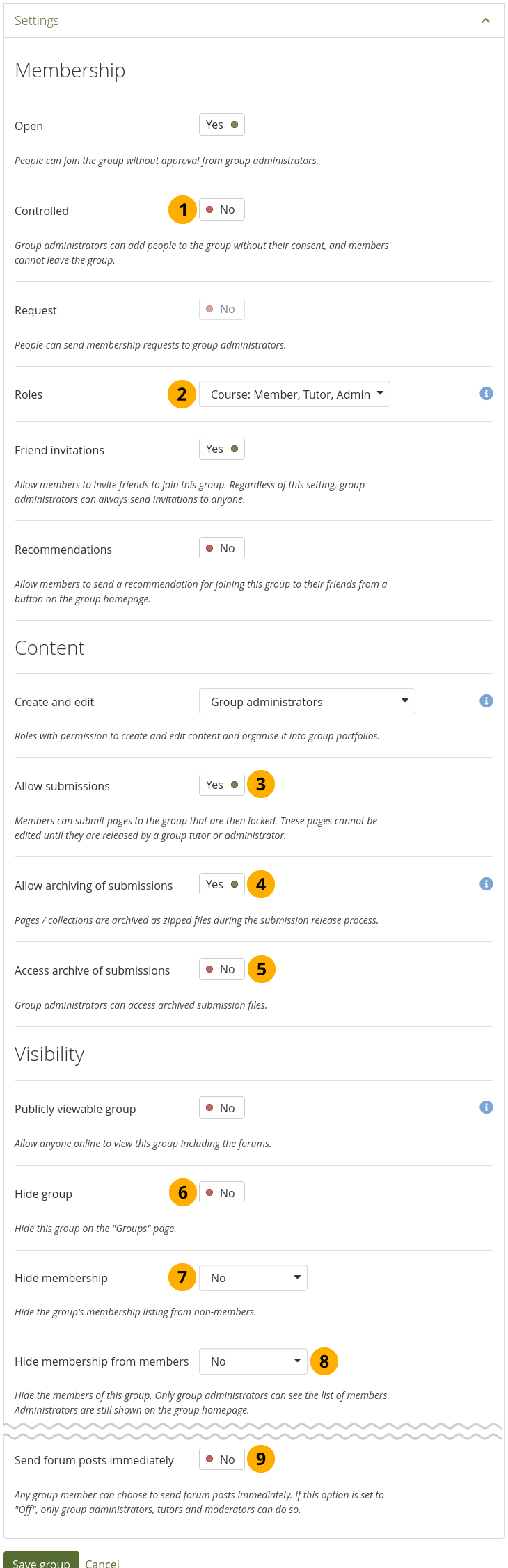
Fonctionnalités supplémentaires pour les membres du personnel et les administrateurs¶
Contrôlé : Créez un groupe contrôlé si vous souhaitez ajouter des personnes qui ne peuvent pas quitter le groupe. Il s’agit d’un paramètre utile pour les groupes de cours dont vous ne souhaitez pas que les membres quittent le groupe.
Roles : Choisissez si vous ne désirez avoir dans votre groupe que des membres et des administrateurs, ou si vous autorisez aussi le rôle de tuteurs. Ces derniers peuvent, comme les administrateurs, placer des commentaires sur les pages soumises à évaluation, mais ils ne peuvent pas modifier les réglages du groupe.
Autoriser l’envoi pour évaluation : Utilisez cette option si vous désirez que les membres du groupe puissent envoyer des pages ou des collections pour une évaluation formative ou sommative. Ces pages ou ces collections seront alors, avec une partie de leur contenu, bloquées jusqu’à ce que l’administrateur du groupe ou un tuteur ne les débloque.
Permettre l’archivage des évaluations : index:Utilisez cette option <single: Évaluation; Activer l’archivage des pages / collections dans un groupe en tant que membre du personnel ou administrateur du groupe> lorsque vous désirez archiver les pages et les collections envoyées à évaluation par les membres du groupe. Les archives sont stockées sur le serveur. Les administrateurs peuvent télécharger les archives des envois pour évaluation ainsi que des informations vitales les concernant.
Note
L’archive est réalisée au moment de la libération du portfolio.
 Access archive of submissions: Group administrators can view a report displaying all submissions that have been made to the group. They can download the submissions, and also download a CSV file with information on where to find the archives on the server.
Access archive of submissions: Group administrators can view a report displaying all submissions that have been made to the group. They can download the submissions, and also download a CSV file with information on where to find the archives on the server.Masquer le groupe : Mettez cette option sur « Oui » si vous ne voulez pas que ce groupe figure sur la page Groupes.
Masquer les membres : Vous pouvez masquer les membres du groupe aux personnes qui ne sont pas membres de celui-ci. Vous pouvez masquer :
personne
tous les membres (sauf les administrateurs)
seulement les tuteurs du groupe
Masquer les membres aux membres : Choisissez si vous désirez masquer les membres du groupe aux autres membres du même groupe. Seuls les administrateurs pourront alors accéder à la liste des membres. Les administrateurs restent affichés sur la page d’accueil du groupe. Vous pouvez décider de masquer :
personne
tous les membres (sauf les administrateurs)
seulement les tuteurs du groupe
Note
Si les personnes ont le bloc Mes groupes sur leur page de profil, leur appartenance à un groupe y est toujours indiquée. Le non affichage de l’adhésion et/ou du groupe ne concerne que la page Groupes.
Envoyer les messages de forum immédiatement : Si cela est autorisé, n’importe quel membre du groupe peut envoyer un message de forum immédiatement, sans avoir besoin d’attendre le délai de publication du forum. S’il n’est pas autorisé, seuls les administrateurs du groupe, les tuteurs et les modérateurs peuvent le faire.
6.3.3. Créer un groupe comme administrateur du site¶
Lorsque vous disposez de droits d’administrateur du site, vous disposez de quelques paramètres supplémentaires lorsque vous créez ou modifiez un groupe.
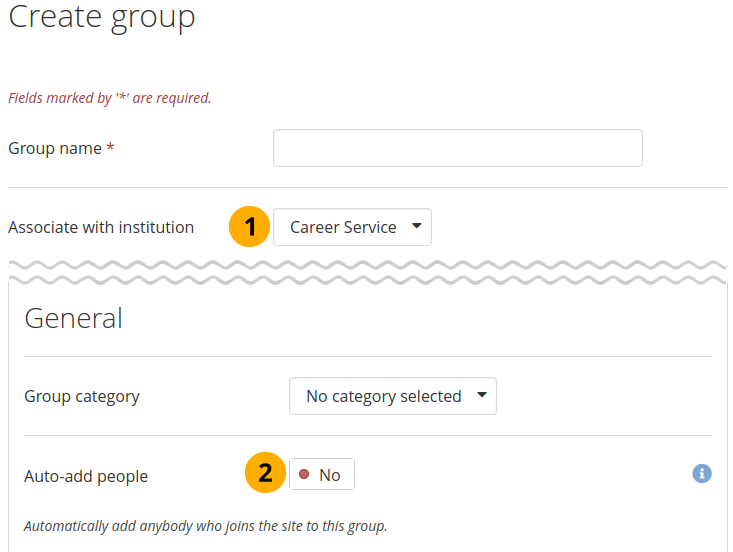
Paramètres des groupes réservés aux administrateurs du site¶
Associer à l’institution : Vous pouvez créer un groupe dans n’importe quelle institution du site. Sélectionnez l’institution à laquelle le groupe doit appartenir dans le menu déroulant.
Ajout automatique de personnes. Lorsque vous mettez ce paramètre sur « Oui », les nouveaux titulaires de compte sur le site sont ajoutés automatiquement au groupe.
Note
C’est une excellente option lorsque vous voulez mettre en place un groupe que tout le monde doit rejoindre pour participer aux discussions du forum. Sur mahara.org, cette option est utilisée pour faire de tout le monde un membre du groupe “Communauté” dans lequel ont lieu les discussions autour de Mahara.
6.3.4. Modifier les paramètres généraux du groupe¶
Vous pouvez commencer à modifier les paramètres d’un groupe à partir de deux endroits en cliquant sur le bouton Modifier :
la page Groupes
la page d’accueil du groupe
Vous accédez alors au même écran que si vous créiez un groupe et effectuez les modifications nécessaires.
Avertissement
Vous pouvez changer le type de groupe pour un autre. Faites attention si vous le faites, surtout si vous avez autorisé la soumission de pages et de collections au groupe. Si les membres du groupe ont soumis des portfolios à ce groupe, ils restent verrouillés lorsque vous désactivez le paramètre Autoriser les soumissions. Vous devez réactiver ce paramètre afin de libérer ces pages ou collections.
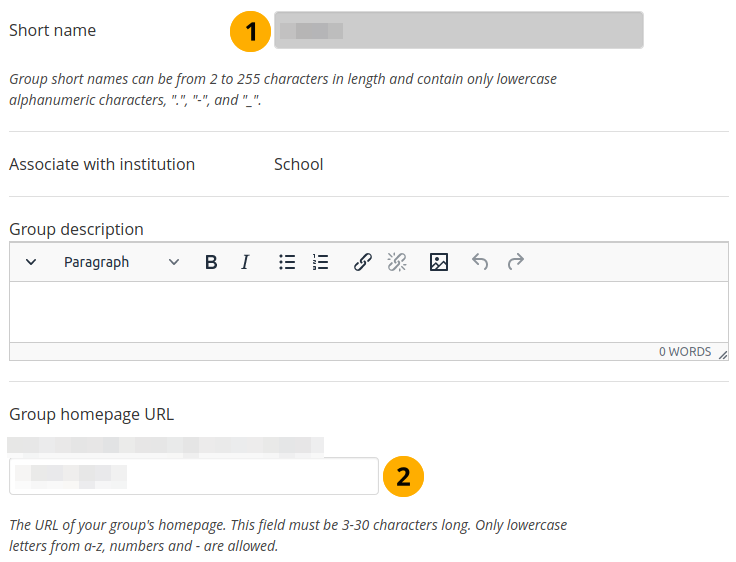
Modifier l’URL de la page d’accueil de votre groupe¶
Nom court : Vous pouvez afficher le nom court du groupe; celui-ci est nécessaire pour administrer le groupe au moyen de fichiers CSV.
Note
Seuls les administrateurs du site peuvent modifier le nom abrégé.
Les noms courts de groupe peuvent avoir une longueur de 2 à 255 caractères et ne contiennent que des caractères alphanumériques, “.”, “-” et “_”.
URL de la page d’accueil du groupe : Si l’administrateur du site a activé les URLs propres, la page d’accueil de votre groupe a une adresse plus compréhensible pour un être humain. Vous pouvez modifier celle-ci jusqu’à un certain point. Vous pouvez modifier le nom de votre groupe (page d’accueil) si vous n’aimez pas celui fourni par défaut. Il doit posséder de 3 à 30 caractères. Vous ne devez utilisez que des lettres minuscules de a à z, des nombres, et des tirets (-). Votre groupe sera alors accessible par une URL du type :
https://nom-du-site/group/nom-du-groupe, par exemple :https://institution-mahara.org/group/groupe-de-travail-portfolio.
Avertissement
Bien que vous puissiez modifier l’URL de votre groupe à tout moment, vous ne devriez pas le faire car les personnes qui connaissent déjà l’URL de votre groupe ne pourront plus y accéder après que vous l’aurez modifiée.
Le lien interne originel, par exemple : https://institution-mahara.org/group/view.php?id=436 fonctionne toujours.